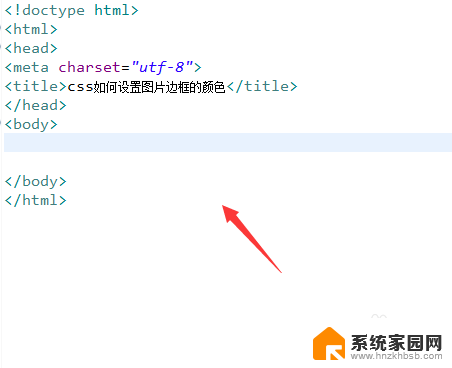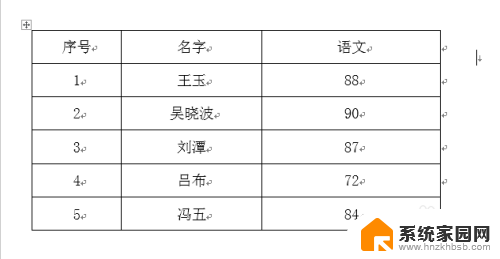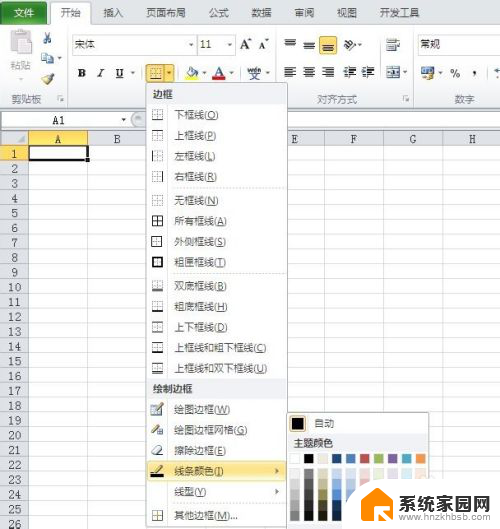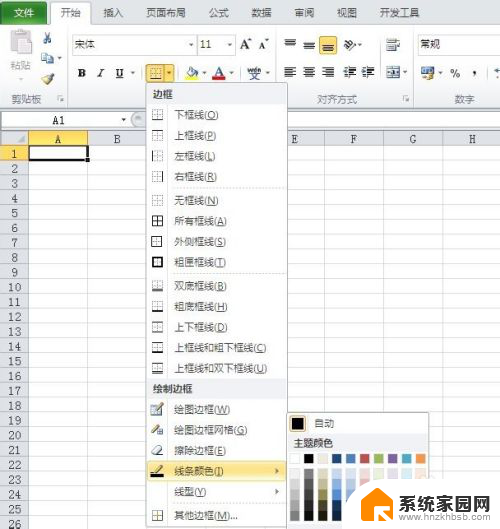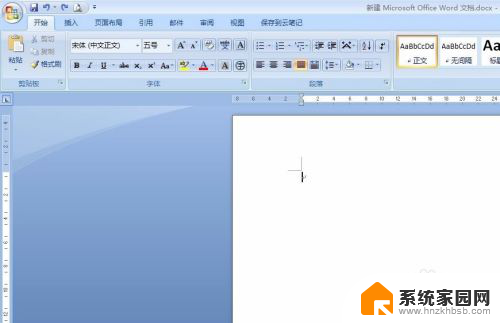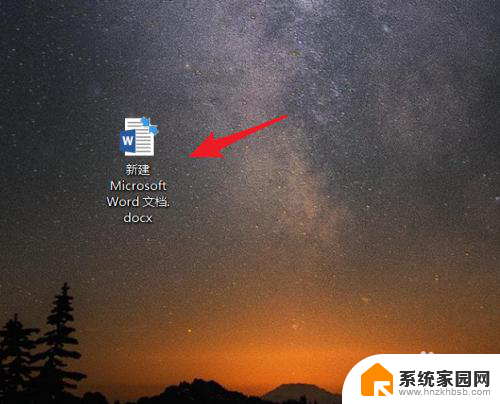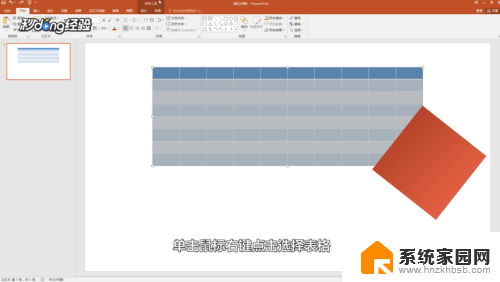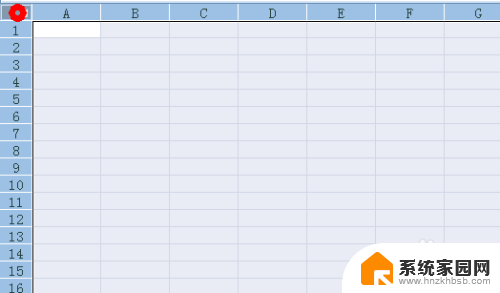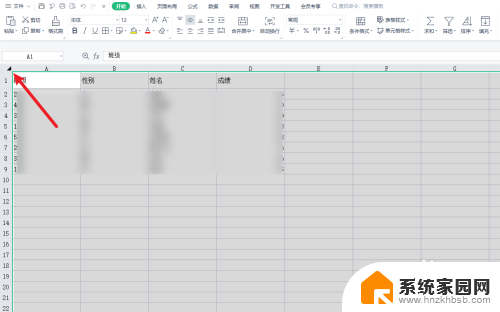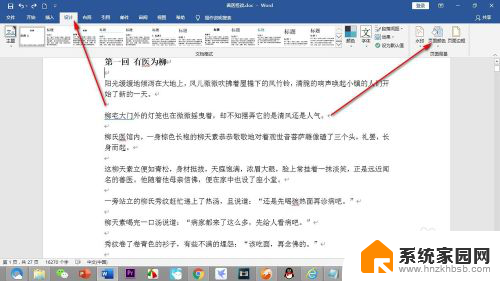word边框背景颜色怎么设置 word如何设置边框颜色
更新时间:2024-01-13 10:59:40作者:xiaoliu
在使用Microsoft Word进行文档编辑时,我们常常需要为文字、图片或表格等内容添加边框来增强其视觉效果,而边框的背景颜色设置和边框颜色设置是让我们能够进一步个性化文档的重要功能。如何设置Word中的边框背景颜色和边框颜色呢?在本文中我们将探讨这个话题,帮助您了解如何在Word中灵活地设置边框的背景颜色和边框颜色,让您的文档更加出彩。无论您是初次使用Word还是有一定经验,本文都会提供简明易懂的指导,让您轻松掌握这些技巧。
操作方法:
1.打开word文档,首先先做个一个表格。
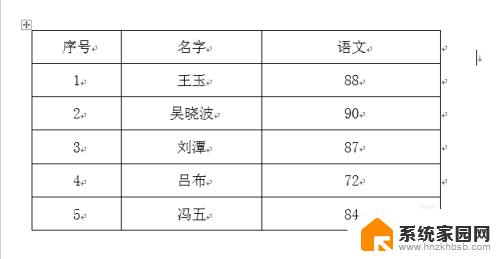
2.选中表格,在开始中找到边框和底纹。
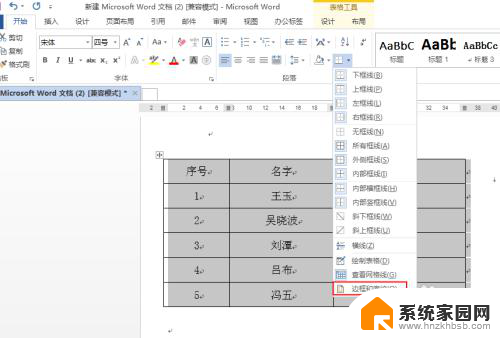
3.然后调出了边框和底纹对话框。

4.在边框和底纹对话框中,在边框选项中,修改颜色,例如红色,确定。
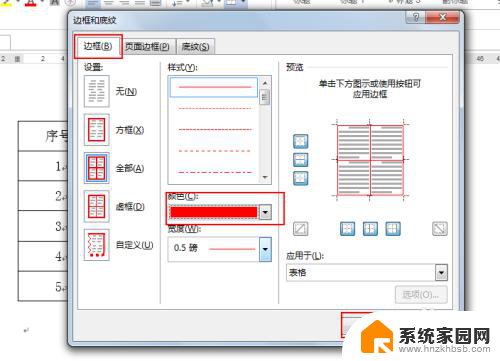
5.最后看一下边框变成了红色了。
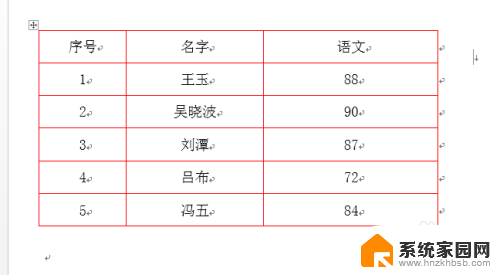
6.注意:在Excel中设置边框颜色的话,按住快捷键ctrl+1调出单元格格式。点击边框。
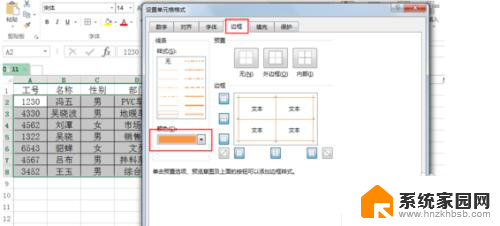
以上就是有关于如何设置Word边框背景颜色的全部内容,如果有遇到相同情况的用户,可以按照以上方法来解决。